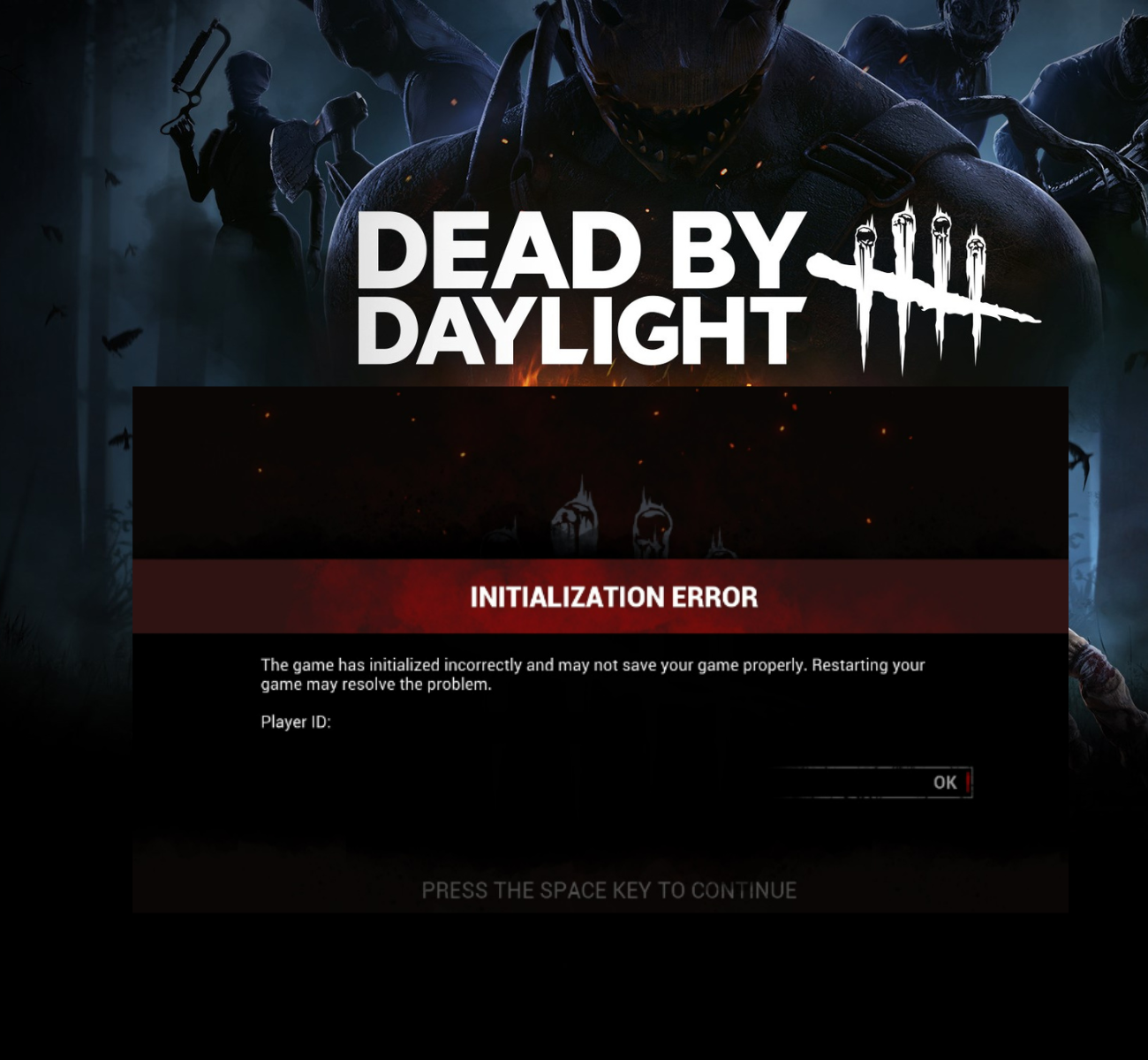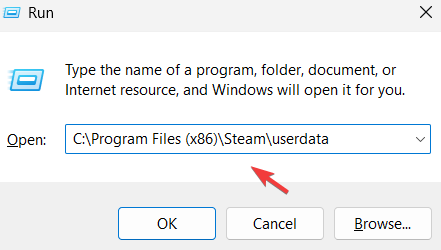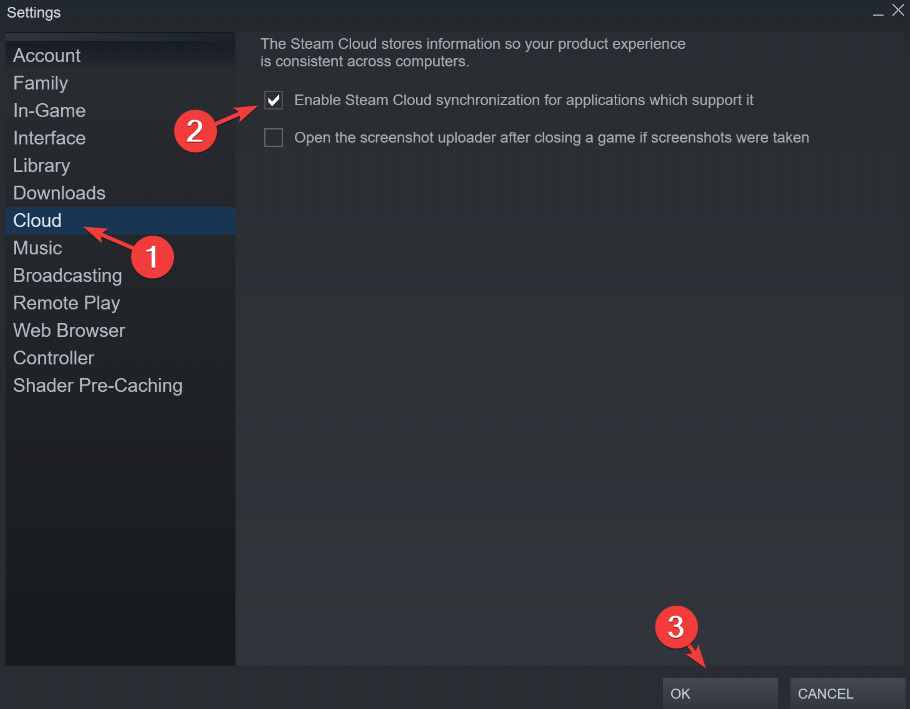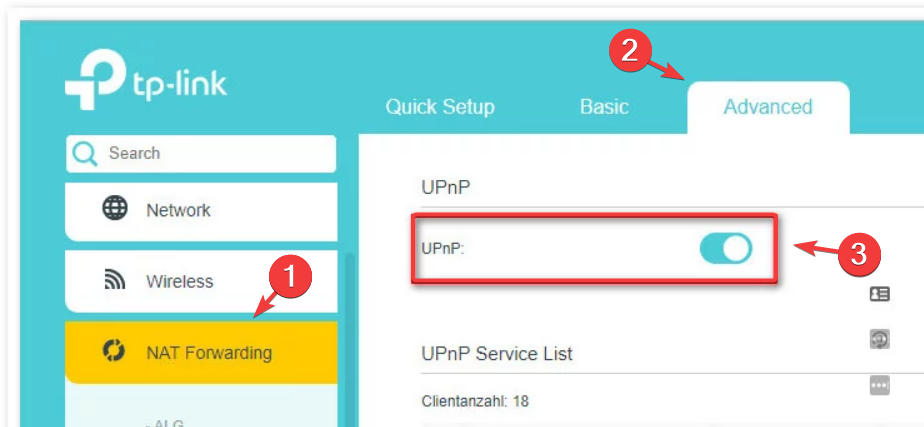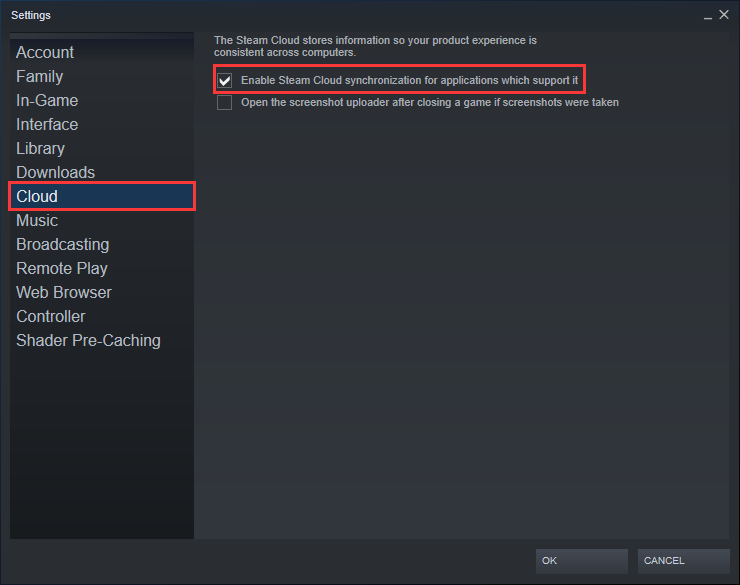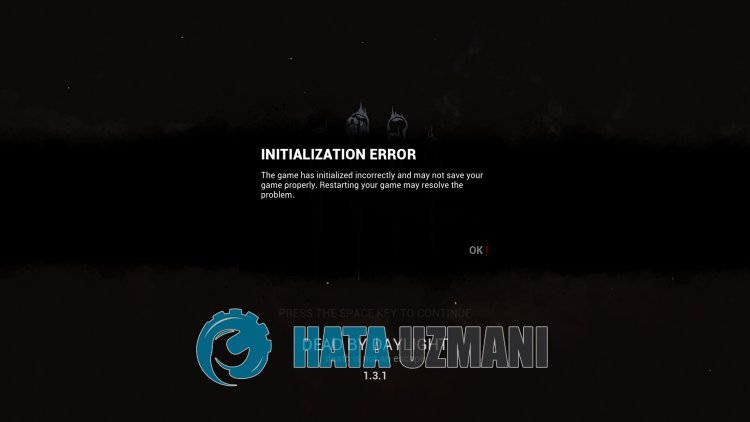Turning on the NAT Forwarding UPnP option might help
by Loredana Harsana
Loredana is a passionate writer with a keen interest in PC software and technology. She started off writing about mobile phones back when Samsung Galaxy S II was… read more
Updated on
- Dead By Daylight is a horror survival game very popular and raging these days.
- Many gamers are finding the initialization error after launching this game.
- Server issues, NAT Forwarding, and Steam Cloud synchronization are some of the common tricks to fix this error.
The Dead By Daylight game is a multiplayer horror online game. It can be played on computers, Xbox, PlayStation, Nintendo Switch, and Android devices.
This game was released in the year 2016 by Behaviour Interactive. It started attracting more and more gamers and became very popular soon. This is not just a regular game but a strategic survival type of game that involves a lot of blood.
In this 5-players game, one player is a killer and tries to kill the other four players who are the survivors to win the game. Those four survivors need to escape by finding the exit gates without being caught by the killer. Isn’t this very interesting to play?
Many gamers recently got an initialization error on the Dead By Daylight game while trying to open and log in to the game. Some other users also got an error code 8018 while playing this game.
What does initialization error mean on Dead By Daylight?
If any player wants to play the Dead By Daylight game on their systems like Windows, Xbox, or PlayStation, they need to start the system and open the game.
After opening the game app, they need to log in using their account credentials. But after signing in, it tries to initialize the game where the players get an error which says Initialization Error – The game has initialized incorrectly and may not save game properly. Restarting your game may resolve this problem.
This also shows the PlayerID and the error message on the game screen and closes the app after the player presses any key.
Don’t fret if you also get the same initialization error on the Dead By Daylight game. We have explained three quick and easy ways to fix this error in the article below.
How do I fix the initialization error in Dead By Daylight?
1. Check whether the game server is down or not
If the Dead By Daylight game server is down for maintenance or due to request overload to the server, the initialization error tends to occur while initializing the game. So you can check whether the game server is down or not using the Downdetector webpage.
If you are using the Xbox device to play this game and get this error, the Xbox server may be down, which can be known by checking Xbox live status.
Similarly, one can check the PlayStation server status to see if it is down or not. If any servers have issues, please wait an hour or so and then try launching the game.
Quick Tip:
If you hate when their servers are down for whatever reason, keep in mind that some of them might still be up. If you want to be able to connect to them we recommend using a third-party software.
PIA is a VPN that allows you to access any servers worldwide. While this is not limited to Dead by Daylight, you can do this in any game. If you worry about privacy, its “MACE” feature will block any ads, trackers, and malicious sites for you.

Private Internet Access
100% open source with no logs saved and unlimited bandwidth.
2. Delete the Game folder and Enable Steam Cloud Synchronization
- Firstly, open the run command box by pressing the Windows and R keys together.
- Type C:\Program Files (x86)\Steam\userdata in the run box and press the Enter key.
- This opens a user data folder inside your system’s Steam app folder.
- Locate the folder with your ID as the folder name and open it by double-clicking on it.
- Inside this folder, you will find a folder named 381210, which is for the Dead By Daylight game.
- Delete this folder by right-clicking on it and clicking the Delete icon on top of the context menu.
- After deleting the game folder, open the Steam client app on your system.
- Sign in to the Steam app and click Steam on the top menu bar.
- Select the Settings option from the list.
- In the Settings window, click Cloud on the left side panel.
- On the right-hand side, you need to select the checkbox called Enable Steam Cloud synchronization for applications that support it by clicking on it.
- After selecting it, click OK in the settings window.
- Then restart the system once and try to run the game without any errors.
3. Turn on the NAT Forwarding UPnP option
- Open your web browser app on your system.
- In a new tab, type 192.168.0.1 or 192.168.1.1, the default IP address for the router, and press the Enter key.
- Once the sign-in page appears, please sign in with your router credentials.
- Next, click the NAT Forwarding option on the left-hand side.
- Then, under the Advanced tab, toggle the UPnP option to turn it on.
- After enabling it, close the web browser and restart the router once.
- Now restart the system as well and try launching the game.
How do I contact Dead By Daylight support?
We sometimes need support to discuss some problems playing or have difficulty with the game levels. But, of course, you can always go to the support page of the Dead By Daylight game and explore them.
There is a dedicated forum if you want to talk to some other good players to have a game conversation.
Still, if you cannot resolve your issues by referring to all the possible FAQs given on the support page, you can always submit your request regarding the matter.
Try these 3 VPNs for Dead by Daylight to reduce ping and lag, and we hope you have already resolved the initialization error. Please let us know by commenting below!
На чтение 11 мин Просмотров 1.2к. Опубликовано
Dead by Daylight в последнее время набирает большую популярность, но некоторые пользователи не в восторге от этого. Одна повторяющаяся проблема с этой игрой – «Ошибка инициализации. Эта перекрестная проблема возникает во время последовательности запуска игры – после того, как игра просит вас нажать « A », чтобы продолжить. После короткой ведущей последовательности появляется «Ошибка инициализации» , которая мешает пользователю играть в игру. Эта конкретная проблема не является исключительной для определенной платформы, поскольку она встречается на Xbox One, Playstation 4 и ПК.

Содержание
- Что вызывает” ошибку инициализации “Dead by Daylight?
- Метод 1. Исследование проблемы с сервером
- Метод 2: Обеспечение того, что NAT открыт
- Метод 3: очистка постоянного хранилища (только Xbox One)
- Метод 4 : Выключите и снова включите консоль (только консоль)
- Выключение и выключение питания на Xbox One
- Выключение и выключение питания на Ps4
- Метод 5: Удаление папки с игрой и активация Steam Cloud (только для ПК)
Что вызывает” ошибку инициализации “Dead by Daylight?
Мы исследовали эту конкретную проблему, изучив различные отчеты пользователей и протестировав различные стратегии восстановления которые успешно использовались другими затронутыми пользователями. Как выясняется, несколько разных сценариев могут привести к возникновению этой проблемы. Вот краткий список виновников, которые могут быть ответственны за эту проблему:
- Проблема с сервером . Как оказалось, этой конкретной проблеме также может способствовать проблема с сервером, которая находится вне вашего контроля. Есть отчеты пользователей об этой проблеме, возникающей с Xbox One, Playstation 4 и ПК. В подобных ситуациях единственное, что вы можете сделать, это подтвердить, что проблема связана с сервером (а не локально), и подождать, пока квалифицированные инженеры/разработчики разрешат проблему.
- NAT закрыт . Согласно различным отчетам пользователей, эта ошибка может возникать из-за того, что преобразование сетевого адреса не открывается в сети, к которой вы подключаетесь. Если этот сценарий применим, вы можете решить проблему, зайдя в настройки вашего маршрутизатора и включив функцию UPnP, чтобы игра могла открывать свои порты, необходимые для соединения с игровым сервером.
- Повреждено постоянное хранилище . Если вы играете в Dead by Daylight на Xbox One с физической копии, скорее всего, вы столкнулись с проблемой из-за сбоя, вызванного постоянным хранилищем. В этом случае вы можете решить проблему, зайдя в настройки консоли Xbox One и очистив постоянное хранилище.
- Проблема, связанная с прошивкой . Как оказалось, В определенных ситуациях эта конкретная проблема может возникать из-за того, что некоторые временные файлы, активно используемые микропрограммой консоли, были повреждены. В этом случае вы сможете решить проблему, выполнив на консоли процедуру отключения и включения питания (работает для Xbox One и Ps4.)
- Поврежденная папка с игрой Steam – Если вы столкнулись с этой проблемой при попытке играть в игру на ПК и установили ее через Steam, вероятно, это из-за проблемы с синхронизацией.. Если этот сценарий применим, вы можете решить проблему, удалив папку с игрой и активировав облачную функцию Steam, чтобы платформа установила последнюю версию.
Если в настоящее время вы пытаетесь устранить это сообщение об ошибке, эта статья предоставит вам несколько различных шагов по устранению неполадок. Ниже вы найдете список возможных стратегий восстановления, которые другие пользователи успешно использовали для устранения ошибки инициализации Dead by Daylight
. что некоторые из представленных ниже методов неприменимы, поскольку проблема заключается в мультиплатформенности. Для достижения наилучших результатов начните следовать приведенным ниже инструкциям по порядку и не обращайте внимания на возможные исправления, предназначенные для другой платформы. В конце концов, вы должны найти метод, который решит проблему (или, по крайней мере, определит проблему) на вашей игровой платформе, независимо от виновника, вызывающего проблему.
Давайте начнем!
Метод 1. Исследование проблемы с сервером
Прежде чем приступить к каким-либо другим стратегиям восстановления, вы должны начать поиски устранения неполадок, убедившись, что проблема не выходит за рамки вашего контроля. Несколько затронутых пользователей подтвердили, что в их случае проблема была вызвана проблемой сервера, из-за которой игра не могла получить доступ к сетевым функциям. Сетевые службы могут быть отключены из-за планового обслуживания или из-за периода отключения, который не был запланирован.
Это может произойти как на PS4 из-за проблем с сетью Playstation, так и на ПК или Xbox One из-за неисправности. онлайн-сервис Xbox Live.
Если вы оказались в подобной ситуации, единственная стратегия устранения неполадок, которая у вас есть, – это подтвердить проблему и дождаться устранения проблемы с сервером Microsoft или Sony.
Чтобы проверить, есть ли проблема с серверами Microsoft, перейдите по этой ссылке ( здесь ) и проверьте, не возникли ли проблемы с какими-либо службами.
Если вы столкнулись с проблемой на консоли PS4, перейдите по этой ссылке (здесь) и посмотрите, есть ли перед службами красный восклицательный или вопросительный знак.
Если ваше расследование показало, что проблема является широко распространенной и возникает из-за проблемы с сервером, вы можете сделать вывод de, что проблема не ограничивается вашей консолью. В этом случае не рекомендуется следовать любой из других стратегий ремонта, представленных ниже, поскольку они не решат проблему. Если вы оказались в такой ситуации, все, что вам нужно сделать, это подождать, пока проблема не будет решена инженерами Sony или Microsoft.
Однако в случае, если расследования не выявили каких-либо проблем с Xbox Службы Live или Playstation Network, начните использовать следующие методы, чтобы применить некоторые стратегии восстановления, которые были успешно реализованы другими затронутыми пользователями для устранения «Ошибка инициализации».
Метод 2: Обеспечение того, что NAT открыт
Как оказалось, именно это сообщение об ошибке в Dead by Daylight часто связано с фактом что трансляция сетевых адресов (NAT) не открыта в сети, к которой подключено устройство gamin (консоль или ПК). Несколько затронутых пользователей сообщили, что им удалось решить проблему и нормально играть в игру после того, как они открыли статус NAT.
Делая это, вы, по сути, гарантируете, что любой тип проблем с подключением вызвал за счет предотвращения несогласованности NAT. Это универсальное исправление, которое будет работать независимо от платформы, на которой вы столкнулись с проблемой.
Следуйте приведенным ниже инструкциям, чтобы включить UPnP (Universal Plug and Play) на вашем маршрутизаторе, чтобы позволить вашему маршрутизатору для автоматического перенаправления требуемых портов и предотвращения таких проблем, как «Ошибка инициализации». Вот что вам нужно сделать:
Примечание. Если вы уверены, что ваш маршрутизатор не поддерживает UPnP, пропустите этот метод и переместите непосредственно к методу 3 .
- Убедитесь, что ваша консоль или компьютер подключен к маршрутизатору, который поддерживает подключение к Интернету. Убедившись в этом, введите 192.168.0.1 или 192.168.1.1 и нажмите Enter , чтобы открыть страница Настройки вашего маршрутизатора.
Примечание: Если эти адреса по умолчанию не работают, поищите в Интернете конкретные шаги по доступу к настройкам маршрутизатора.
- На начальной странице входа введите учетные данные ваш маршрутизатор (не учетные данные сети). Если вы не меняли логин по умолчанию, имя пользователя и пароль по умолчанию должны быть ‘admin’ или ‘1234’.
Если учетные данные по умолчанию вам не подходят, поищите в Интернете конкретные шаги по сбросу маршрутизатор с учетными данными по умолчанию.
- После того, как вам удастся войти в настройки маршрутизатора, найдите меню Advanced . Как только вы его увидите, перейдите на вкладку NAT forwarding и найдите подменю UPnP.
Примечание . Помните, что в зависимости от производителя вашего маршрутизатора меню может выглядеть иначе, чем в приведенных выше инструкциях. Но если вы не используете сильно устаревший маршрутизатор, вы должны найти вариант, который позволит вам включить UPnP. Подавляющее большинство современных маршрутизаторов поддерживают его.
- После UPnP перезагрузите маршрутизатор и консоль, чтобы были открыты необходимые порты.
- Затем, после завершения следующего запуска, снова запустите игру и посмотрите, решена ли проблема..
Если вы все еще сталкиваетесь с «Ошибка инициализации» или этот метод неприменим, перейдите к следующему методу ниже.
Метод 3: очистка постоянного хранилища (только Xbox One)
Несколько пользователей Xbox One, которые также сталкивались с «Ошибка инициализации» при попытке играть в Dead by Daylight, сообщили, что проблема была решена после того, как они открыли настройки своей консоли и очистили постоянное хранилище.
Это постоянное хранилище – это пространство, которое Xbox One автоматически создает для хранения содержимого, которое напрямую связано с дисками Blu-Ray, которые вы вставляете в свою консоль. Но имейте в виду, что это исправление будет эффективным только в тех случаях, когда у вас есть физическая копия Dead by Daylight.
Примечание. Этот метод применим только для пользователи, столкнувшиеся с проблемой на Xbox One. Если вы столкнулись с «Ошибка инициализации» на другой игровой платформе, этот метод будет неприменим. В этом случае перейдите к следующему способу, описанному ниже.
Вот краткое руководство по очистке постоянного хранилища на консоли Xbox one для устранения Dead by Daylight ‘Ошибка инициализации’ :
- Включите консоль Xbox one. Как только вы окажетесь в главном меню панели управления консоли Xbox One, войдите в меню Настройки .
- Как только вам удастся попасть на экран настроек, откройте настройки консоли , затем выберите Диск и Blu-Ray ( подпараметр, расположенный на правой панели).
- После того, как вам удастся войти в меню дисков и Blu-Ray, войдите в меню Постоянное хранилище (под Blu-Ray)
- Как только вы попадете в правильное меню, выберите Снимите флажок “Постоянное хранилище” и дождитесь завершения процесса.
- Перезагрузите консоль и посмотрите, будет ли проблема решена при следующем запуске консоли.
Если вы по-прежнему сталкиваетесь с «Ошибка инициализации» при попытке запустить Day by Daylight или этот метод неприменим, перейдите к следующему методу ниже.
Метод 4 : Выключите и снова включите консоль (только консоль)
Если ни один из приведенных ниже методов не позволил вам решить проблему, вы, вероятно, имеете дело с ошибкой прошивки, которая в конечном итоге мешает соединению между игровой сервер и Dead by Daylight. В подобных ситуациях единственное жизнеспособное решение – обучить силовые конденсаторы удалять временные данные, вызывающие проблему. Это устранит большинство проблем, связанных с прошивкой, которые могут вызвать это сообщение об ошибке.
Затронутые пользователи подтвердили, что этот метод эффективен как на Xbox One, так и на PS4.. Мы создали два отдельных руководства для обеих категорий консольных игроков. Следуйте тому руководству, которое применимо к вашей ситуации.
Выключение и выключение питания на Xbox One
- Убедитесь, что консоль полностью включена, затем нажмите и удерживайте кнопку питания Xbox One (на передней панели консоли. Удерживайте эту кнопку нажатой примерно 10 секунд – или пока не увидите, что индикатор на передней панели периодически мигает.
- Подождите около минуты, прежде чем обычным способом повернуть консоль обратно. Если вы хотите убедиться, что процесс прошел успешно, физически вставьте шнур питания в розетку. и подождите пару секунд, прежде чем снова подключить его.
- Запустите консоль еще раз и посмотрите последовательность анимации во время следующего запуска. Если вы видите логотип анимации Xbox, вы безопасно подтвердили, что процедура выключения и включения питания прошла успешно.
- После завершения последовательности загрузки снова запустите игру и посмотрите, решена ли проблема.
Выключение и выключение питания на Ps4
- Когда консоль PS4 полностью включена (не в спящем режиме), нажмите и удерживайте кнопку питания (на передней панели консоли, пока консоль полностью не выключится. Вы можете отпустить кнопку, как только увидите, что передний светодиодный индикатор перестает мигать.
- После выключения консоли физически выньте шнур питания из розетки и дайте ему постоять пару секунд, прежде чем снова подключить.
- По истечении этого периода включите консоль снова обычным способом и посмотрите, решена ли проблема.
Если этот метод неприменим или вы следовали ему безрезультатно, следуйте следующему методу ниже.
Метод 5: Удаление папки с игрой и активация Steam Cloud (только для ПК)
Нескольким пользователям Windows, столкнувшимся с этой проблемой на ПК, удалось исправить ее, удалив основную папку с игрой и затем включите функцию Steam Cloud. Согласно сообщениям пользователей, эта процедура приводит к тому, что клиент Steam повторно синхронизирует все файлы и доводит игру до последней доступной версии.
Это исправление применимо только к пользователям ПК. Если вы столкнулись с проблемой на консоли, вы не сможете следовать приведенным ниже инструкциям.
Вот краткое руководство по удалению папки Steam из Dead by Daylight и активации Steam Cloud для решения «Ошибка инициализации» на ПК:
- Откройте проводник и перейдите в следующее место:
C: Программные файлы (x86) Steam userdata * ВАШ ID *
Примечание: * Ваш ID * – это просто заполнитель. Замените его своим идентификатором Steam, чтобы перейти в нужное место.
- Как только вы окажетесь в нужном месте, найдите имя папки 381210 . Как только вы увидите его, щелкните его правой кнопкой мыши и выберите Удалить из появившегося контекстного меню..
- Закройте проводник и откройте Steam. Внутри платформы Steam нажмите Steam (верхний левый угол) и выберите Настройки во вновь появившемся меню.
- Находясь на экране Настройки , выберите Облако. в вертикальном меню слева, затем перейдите на правую панель и установите флажок, связанный с Включить синхронизацию Steam Cloud для приложений, которые ее поддерживают .
- Перезапустите клиент Steam и дождитесь, пока программа повторно загрузит данные, необходимые для запуска Dead by Daylight. После завершения процесса снова запустите приложение и посмотрите, решена ли проблема.
Dead by Daylight (DbD) — это многопользовательская игра с элементами выживания и ужаса. Однако, как и любая другая игра, DbD может столкнуться с ошибками инициализации, что может помешать ее прохождению. В этой статье мы рассмотрим пять распространенных причин ошибок инициализации Dead by Daylight и способы их решения.
1. Проблемы с драйверами видеокарты
Один из наиболее распространенных причин ошибок инициализации в DbD — это проблемы с драйверами видеокарты. Если вы не обновили драйверы видеокарты или у вас установлена несовместимая версия, то игра может не запуститься.
Для решения этой проблемы вам нужно обновить драйверы видеокарты. В зависимости от модели вашей видеокарты, вы можете найти соответствующие драйверы на официальном сайте производителя видеокарты.
2. Несовместимость операционной системы
Еще одной причиной ошибок инициализации может быть несовместимость операционной системы игры и вашей собственной операционной системы. Если вы, к примеру, пытаетесь запустить DbD на Windows XP, то, вероятно, получите ошибку инициализации.
Для решения этой проблемы вам нужно убедиться, что ваша операционная система совместима с DbD. На официальном сайте игры вы можете найти подробные требования к системе.
3. Неправильно настроенные настройки видеокарты
Еще одной причиной ошибок инициализации может быть неправильно настроенные настройки видеокарты. Некоторые настройки видеокарты, такие как разрешение экрана и частота обновления, могут негативно повлиять на запуск игры.
Для решения этой проблемы вам нужно изменить настройки видеокарты. В настройках видеокарты вы можете изменить разрешение экрана и частоту обновления так, чтобы они соответствовали требованиям DbD.
4. Проблемы с антивирусом
Если у вас установлен антивирус, то он может блокировать запуск игры из-за подозрительных файлов. Это может привести к ошибкам инициализации.
Для решения этой проблемы вам нужно временно отключить антивирус перед запуском игры. Если это решает проблему, вы можете добавить исполняемые файлы DbD в список исключений антивируса.
5. Битый файл игры
Иногда причина ошибок инициализации может быть очень простой — битый файл игры. Если файлы DbD повреждены или отсутствуют, то игра может не запуститься.
Для решения этой проблемы вам нужно проверить целостность файлов игры в Steam. Щелкните правой кнопкой мыши на DbD в вашей библиотеке Steam и выберите «Свойства». Нажмите на кнопку «Проверить целостность файлов игры».
Выводы
Ошибки инициализации — это достаточно распространенная проблема в Dead by Daylight и других играх. Однако с помощью этой статьи вы можете решить пять самых распространенных причин. Если вы столкнетесь с другими ошибками, вы можете обратиться к официальной поддержке игры, чтобы узнать, как их исправить.
Игра Dead By Daylight — это многопользовательская онлайн-игра в жанре хоррор. В нее можно играть на компьютерах, Xbox, PlayStation, Nintendo Switch и устройствах Android.
Эта игра была выпущена в 2016 году компанией Behavior Interactive. Он начал привлекать все больше и больше геймеров и вскоре стал очень популярным. Это не просто обычная игра, а стратегическая игра на выживание, в которой много крови.
В этой игре для 5 игроков один игрок является убийцей и пытается убить остальных четырех выживших игроков, чтобы выиграть игру. Этим четырем выжившим нужно сбежать, найдя ворота, чтобы убийца не поймал их. Разве не очень интересно играть?
Многие геймеры недавно получили ошибку инициализации игры Dead By Daylight при попытке открыть игру и войти в нее. Некоторые другие пользователи также получили код ошибки 8018 во время игры.
Что означает ошибка инициализации в Dead By Daylight?
Если какой-либо игрок хочет играть в игру Dead By Daylight на своих системах, таких как Windows, Xbox или PlayStation, ему необходимо запустить систему и открыть игру.
После открытия игрового приложения им необходимо войти в систему, используя свои учетные данные. Но после входа в систему он пытается инициализировать игру, при этом игроки получают сообщение об ошибке «Ошибка инициализации» — игра инициализирована неправильно и может не сохранить игру должным образом. Перезапуск игры может решить эту проблему.
Это также показывает PlayerID и сообщение об ошибке на экране игры и закрывает приложение после того, как игрок нажимает любую клавишу.
Не волнуйтесь, если вы получите ту же ошибку инициализации в игре Dead By Daylight. Мы объяснили три быстрых и простых способа исправить эту ошибку в статье ниже.
Как исправить ошибку инициализации в Dead By Daylight?
1. Проверьте, не работает ли игровой сервер
Если игровой сервер Dead By Daylight не работает на техническое обслуживание или из-за перегрузки запросов к серверу, ошибка инициализации обычно возникает при инициализации игры. Таким образом, вы можете проверить, не работает ли игровой сервер, используя веб- страницу Downdetector.
Если вы используете устройство Xbox для игры в эту игру и получаете эту ошибку, возможно, сервер Xbox не работает, о чем можно узнать, проверив статус Xbox live.
Точно так же можно проверить статус сервера PlayStation, чтобы узнать, не работает ли он. Если на каком-либо сервере есть проблемы, подождите час или около того, а затем попробуйте запустить игру.
Быстрая подсказка:
Если вы ненавидите, когда их серверы по какой-либо причине не работают, имейте в виду, что некоторые из них могут все еще работать. Если вы хотите иметь возможность подключаться к ним, мы рекомендуем использовать стороннее программное обеспечение.
PIA — это VPN, которая позволяет вам получить доступ к любым серверам по всему миру. Хотя это не ограничивается Dead by Daylight, вы можете сделать это в любой игре. Если вы беспокоитесь о конфиденциальности, его функция «MACE» заблокирует для вас любую рекламу, трекеры и вредоносные сайты.
2. Удалите папку с игрой и включите синхронизацию Steam Cloud.
- Во-первых, откройте окно команды запуска, одновременно нажав клавиши Windowsи R.
- Откроется папка данных пользователя в папке приложения Steam вашей системы.
- Найдите папку с вашим идентификатором в качестве имени папки и откройте ее, дважды щелкнув по ней.
- Внутри этой папки вы найдете папку с именем 381210, которая предназначена для игры Dead By Daylight.
- После удаления папки с игрой откройте клиентское приложение Steam в своей системе.
- Войдите в приложение Steam и нажмите Steam в верхней строке меню.
- В окне «Настройки» нажмите «Облако» на левой боковой панели.
- С правой стороны вам нужно установить флажок «Включить синхронизацию Steam Cloud для приложений, которые ее поддерживают», щелкнув по нему.
- Затем перезагрузите систему один раз и попробуйте запустить игру без ошибок.
3. Включите параметр NAT Forwarding UPnP.
- Откройте приложение веб-браузера в вашей системе.
- В новой вкладке введите 192.168.0.1 или 192.168.1.1, IP-адрес по умолчанию для маршрутизатора, и нажмите Enterклавишу.
- Когда появится страница входа, войдите в систему, используя учетные данные маршрутизатора .
- Затем выберите опцию NAT Forwarding слева.
- После его включения закройте веб-браузер и один раз перезагрузите маршрутизатор.
- Теперь также перезагрузите систему и попробуйте запустить игру.
Как мне связаться со службой поддержки Dead By Daylight?
Иногда нам нужна поддержка, чтобы обсудить некоторые проблемы с игрой или трудности с игровыми уровнями. Но, конечно же, вы всегда можете зайти на страницу поддержки игры Dead By Daylight и изучить их.
Существует специальный форум, если вы хотите поговорить с другими хорошими игроками, чтобы поговорить об игре.
Тем не менее, если вы не можете решить свои проблемы, обратившись ко всем возможным часто задаваемым вопросам, приведенным на странице поддержки, вы всегда можете отправить свой запрос по этому вопросу.
Попробуйте эти 3 VPN для Dead by Daylight, чтобы уменьшить пинг и задержки, и мы надеемся, что вы уже устранили ошибку инициализации. Пожалуйста, дайте нам знать, комментируя ниже!
При каждом обновлении Dead by Daylight может возникать несколько ошибок. Это часто происходит, когда появляется несколько ошибок, с которыми вам, возможно, придется иметь дело. Стандартной ошибкой для игроков является ошибка инициализации. В этом руководстве мы расскажем, что вам нужно сделать и как исправить ошибку инициализации для Dead by Daylight.
Объяснение ошибки инициализации
Ошибка инициализации в Dead by Daylight возникает, когда вы запускаете игру и получаете уведомление об этом и о том, что ваш прогресс не будет сохранен. Лучший способ решить эту проблему — выключить игру и перезапустить ее. Когда вы вернете его и снова запустите, вы больше не увидите ошибку и сможете играть в игру как обычно. Однако это может быть не так просто для всех.
Если у вас по-прежнему возникает эта проблема с Dead by Daylight, мы рекомендуем закрыть игру и убедиться, что на вашу консоль установлено последнее обновление. Если вы играете на ПК через Steam, вам нужно проверить файлы игры, щелкнув правой кнопкой мыши игру, выбрав Свойства, а затем перейдя на вкладку локальных файлов. Вы можете проверить целостность файлов игры, чтобы убедиться, что все было установлено правильно, а затем попытаться перезапустить игру.
Если вы продолжаете сталкиваться с этой ошибкой, лучше всего закрыть игру. вниз, переустановите его и попробуйте перезапустить после процесса установки. Что-то могло произойти, когда вы пытались загрузить последнее обновление, что вызвало эту ошибку. Обычно это решает проблему для большинства игроков.
Мы настоятельно рекомендуем обратиться в службу поддержки Dead by Daylight всем, кто все еще сталкивается с этой проблемой, чтобы предложить вам дополнительную помощь.
- Partition Wizard
- Partition Manager
- How to fix Dead by Daylight Initialization Error [3 Cases]
By Sherry | Follow |
Last Updated December 02, 2020
Dead by Daylight is a video game supported on many platforms. Some players complain that they encountered Dead by Daylight initialization error on PC. The same problem also appears on Xbox One and PlayStation 4. To solve the problem, MiniTool Partition Wizard puts together some solutions in this post.
Dead by Daylight is a survival horror video game developed by Behaviour Interactive. The game was published first on Microsoft Windows a few years ago. Nowadays, it is supported on more platforms, including PlayStation 4, Xbox One, Nintendo Switch, iOS and Android.
As of May 2019, the game sold more than 5 million copies. It indicates that the game is so popular among game lovers.
However, some players who play it on PC complain that they received an error screen with initialization error. And it comes with a message: the game has initialized incorrectly and may not save your game properly. Restarting your game may resolve the problem.
Xbox One and PS4 users have also reported the same error. How to fix the error on different platforms? Let’s see the cases one by one.
Case 1: Dead by Daylight Initialization Error on PC
How to fix Dead by Daylight initialization error on PC? Here are two fixes. If you’re receiving the same error message on PC, you can try them one by one to solve the problem.
Fix 1: Open the NAT
You might encounter Dead by Daylight initialization error on PC when the Network Address Translation (NAT) is not opened on the network which your PC is connected to. Some users have fixed the problem by changing the status of NAT, and you should also have a try.
Tip: You can also try this fix on Xbox One and PS4. Please refer to How to Change NAT Type and Why You Need Open NAT on Xbox One.
Step 1: Make sure your computer is connected to the internet. Open your browser and type 192.168.0.1 or 192.168.1.1 according to your router in the address bar. Then press Enter to go to the settings page of your router.
Step 2: Log in and navigate to Advanced menu.
Step 3: Select NAT forwarding option and look for UPnP sub-menu and enable it.
Tip: The detailed steps might be different according to your router manufacturer. If you don’t find an option for UPnP, you can jump this fix.
After that, you can restart your router and launch the game again to check if the problem has been solved. If you still see the error message, please move on to the next fix.
Fix 2: Delete Game Folder and Activate Steam Cloud
Many users have solved Dead by Daylight initialization error on PC by deleting the game folder and activating Steam Cloud feature. Here are the detailed steps.
Step 1: Press Win + E to open File Explorer. Then navigate to the following path: C:Program Files (x86)SteamuserdataSteamID.
Step 2: Find the folder named 381210 and then delete it.
Step 3: Exit File Explorer and launch Steam.
Step 4: Click Steam menu from the upper left corner and select Settings.
Step 5: In the left pane, click Cloud. In the right pane, check Enable Steam Cloud synchronization for applications which support it.
Step 6: Click OK to save the changes you have made.
After that, you can restart Steam and wait patiently when the program re-download the necessary data for running Dead by Daylight. Then launch the game and see if the issue is fixed.
Case 2: Dead by Daylight Initialization Error on Xbox One
If you are an Xbox One user, you can follow the solution in this case to solve the problem.
The persistent storage is a space that stores the contents related to the Blu-Ray disks you insert to the console. If you have a physical copy of Dead by Daylight, you can clear persistent storage to fix Dead by Daylight initialization error.
Step 1: Go to Xbox One Settings > Console settings > Disc & Blu-Ray.
Step 2: Access Persistent storage under Disc & Blu-Ray. Then select Clear Persistent storage option.
Now you can restart your console and check whether the problem disappears. If it appears again, you can try power-cycling your console.
Case 3: Dead by Daylight Initialization Error on PS4
For PS4 users, you should also make sure the NAT is opened and try power-cycling the PS4. If both methods fail to solve the issue, you need to check for server issue.
Visit the official website of PlayStation Network services status and check if any services are preceded by a question mark or red exclamation point. If you find any problems, you should wait until the issue is resolved by Sony’s engineers.
About The Author
Position: Columnist
Sherry has been a staff editor of MiniTool for a year. She has received rigorous training about computer and digital data in company. Her articles focus on solutions to various problems that many Windows users might encounter and she is excellent at disk partitioning.
She has a wide range of hobbies, including listening to music, playing video games, roller skating, reading, and so on. By the way, she is patient and serious.
-
Partition Wizard
- Partition Manager
- How to fix Dead by Daylight Initialization Error [3 Cases]
By Sherry | Follow |
Last Updated December 02, 2020
Dead by Daylight is a video game supported on many platforms. Some players complain that they encountered Dead by Daylight initialization error on PC. The same problem also appears on Xbox One and PlayStation 4. To solve the problem, MiniTool Partition Wizard puts together some solutions in this post.
Dead by Daylight is a survival horror video game developed by Behaviour Interactive. The game was published first on Microsoft Windows a few years ago. Nowadays, it is supported on more platforms, including PlayStation 4, Xbox One, Nintendo Switch, iOS and Android.
As of May 2019, the game sold more than 5 million copies. It indicates that the game is so popular among game lovers.
However, some players who play it on PC complain that they received an error screen with initialization error. And it comes with a message: the game has initialized incorrectly and may not save your game properly. Restarting your game may resolve the problem.
Xbox One and PS4 users have also reported the same error. How to fix the error on different platforms? Let’s see the cases one by one.
Case 1: Dead by Daylight Initialization Error on PC
How to fix Dead by Daylight initialization error on PC? Here are two fixes. If you’re receiving the same error message on PC, you can try them one by one to solve the problem.
Fix 1: Open the NAT
You might encounter Dead by Daylight initialization error on PC when the Network Address Translation (NAT) is not opened on the network which your PC is connected to. Some users have fixed the problem by changing the status of NAT, and you should also have a try.
Tip: You can also try this fix on Xbox One and PS4. Please refer to How to Change NAT Type and Why You Need Open NAT on Xbox One.
Step 1: Make sure your computer is connected to the internet. Open your browser and type 192.168.0.1 or 192.168.1.1 according to your router in the address bar. Then press Enter to go to the settings page of your router.
Step 2: Log in and navigate to Advanced menu.
Step 3: Select NAT forwarding option and look for UPnP sub-menu and enable it.
Tip: The detailed steps might be different according to your router manufacturer. If you don’t find an option for UPnP, you can jump this fix.
After that, you can restart your router and launch the game again to check if the problem has been solved. If you still see the error message, please move on to the next fix.
Fix 2: Delete Game Folder and Activate Steam Cloud
Many users have solved Dead by Daylight initialization error on PC by deleting the game folder and activating Steam Cloud feature. Here are the detailed steps.
Step 1: Press Win + E to open File Explorer. Then navigate to the following path: C:Program Files (x86)SteamuserdataSteamID.
Step 2: Find the folder named 381210 and then delete it.
Step 3: Exit File Explorer and launch Steam.
Step 4: Click Steam menu from the upper left corner and select Settings.
Step 5: In the left pane, click Cloud. In the right pane, check Enable Steam Cloud synchronization for applications which support it.
Step 6: Click OK to save the changes you have made.
After that, you can restart Steam and wait patiently when the program re-download the necessary data for running Dead by Daylight. Then launch the game and see if the issue is fixed.
Case 2: Dead by Daylight Initialization Error on Xbox One
If you are an Xbox One user, you can follow the solution in this case to solve the problem.
The persistent storage is a space that stores the contents related to the Blu-Ray disks you insert to the console. If you have a physical copy of Dead by Daylight, you can clear persistent storage to fix Dead by Daylight initialization error.
Step 1: Go to Xbox One Settings > Console settings > Disc & Blu-Ray.
Step 2: Access Persistent storage under Disc & Blu-Ray. Then select Clear Persistent storage option.
Now you can restart your console and check whether the problem disappears. If it appears again, you can try power-cycling your console.
Case 3: Dead by Daylight Initialization Error on PS4
For PS4 users, you should also make sure the NAT is opened and try power-cycling the PS4. If both methods fail to solve the issue, you need to check for server issue.
Visit the official website of PlayStation Network services status and check if any services are preceded by a question mark or red exclamation point. If you find any problems, you should wait until the issue is resolved by Sony’s engineers.
About The Author
Position: Columnist
Sherry has been a staff editor of MiniTool for a year. She has received rigorous training about computer and digital data in company. Her articles focus on solutions to various problems that many Windows users might encounter and she is excellent at disk partitioning.
She has a wide range of hobbies, including listening to music, playing video games, roller skating, reading, and so on. By the way, she is patient and serious.
На чтение 3 мин Просмотров 1.6к. Опубликовано 8 июня, 2022
Ошибка инициализации — одна из распространенных проблем, с которыми сталкиваются игроки Dead by Daylight, пытаясь играть в игру. В большинстве случаев — всякий раз, когда выходит новый патч, игроки получают сообщение об ошибке инициализации с сообщением: «Игра инициализирована неправильно и может не сохранить вашу игру должным образом». Перезапуск игры может решить проблему.
С помощью theDead By DaylightОбновление Roots of Dredge, которое было выпущено во всем мире 7 июня 2022 года, игроки на PlayStation и других платформах начали сталкиваться с ошибкой инициализации и некоторыми другими проблемами, которые мешали им войти в игру.
Видя что мы подготовили удобное руководство, в котором рассказывается о том, как исправить ошибку инициализации Dead by Daylight, и объясняются возможные причины ошибки.
Существует несколько причин ошибки инициализации, с которой сталкиваются игроки в Dead by Daylight. В большинстве случаев это вызвано проблемами, связанными с сервером, которые мы не можем контролировать. Иногда причиной являются поврежденные игровые файлы, синхронизация Steam Cloud, проблемы с постоянным хранилищем для пользователей Xbox или проблемы с прошивкой консоли.
Прежде чем работать над каким-либо исправлением, вы всегда должны проверять, активны ли игровые серверы Dead by Daylight или нет. Или если игра сталкивается с проблемой, известной разработчикам. Вы можете проверить все это на официальном аккаунте игры в Твиттере.
Например, ошибка инициализации, а также несколько других ошибок, с которыми игроки начали сталкиваться после выхода последнего обновления, были вызваны разработчиками end.
Мы получили сообщения от игроков Playstation, у которых возникли проблемы с запуском игры. Сейчас мы готовим исправление.
Кроссплей будет временно отключен на Playstation, но в настоящее время мы работаем над исправлением. Спасибо, что терпите нас!
mdash; Dead by Daylight (@DeadByBHVR), 7 июня 2022 г.
Мы рекомендуем игрокам проверить официальную дескриптор Dead by Daylight в Твиттере на предмет состояния сервера или известных проблем, связанных с ним.
Если серверы работают, и в игре нет текущих проблем, Ошибка инициализации, затем выполните следующие действия:
- Перезапустите Dead by Daylight.
- Если вы используете Xbox, перейдите в «Настройки» и очистите постоянное хранилище. И попробуйте снова запустить DBD.
- Игроки на консолях также могут попытаться выполнить цикл питания, выключив консоль, подождав не менее 30 секунд, а затем снова включив ее.
- Пользователи платформы ПК могут включить сохранение в облаке Steam, удалить папку с игрой Dead by Daylight и загрузить новую копию игры.
- Пользователи мобильных платформ могут очистить кеш игры или повторно загрузить игру и повторить попытку.
Dead by Daylightэто многопользовательская хоррор-выживание, доступная в настоящее время на Android, iOS, PlayStation 4|5, Xbox Платформы One X|S, Xbox Series X|S, Nintendo Switch, Stadia и ПК.
На чтение 11 мин. Просмотров 523 Опубликовано 27.04.2021
Dead by Daylight в последнее время набирает большую популярность, но некоторые пользователи не в восторге от этого. Одна повторяющаяся проблема с этой игрой – «Ошибка инициализации. Эта перекрестная проблема возникает во время последовательности запуска игры – после того, как игра просит вас нажать « A », чтобы продолжить. После короткой ведущей последовательности появляется «Ошибка инициализации» , которая мешает пользователю играть в игру. Эта конкретная проблема не является исключительной для определенной платформы, поскольку она встречается на Xbox One, Playstation 4 и ПК.

Содержание
- Что вызывает” ошибку инициализации “Dead by Daylight?
- Метод 1. Исследование проблемы с сервером
- Метод 2: Обеспечение того, что NAT открыт
- Метод 3: очистка постоянного хранилища (только Xbox One)
- Метод 4 : Выключите и снова включите консоль (только консоль)
- Выключение и выключение питания на Xbox One
- Выключение и выключение питания на Ps4
- Метод 5: Удаление папки с игрой и активация Steam Cloud (только для ПК)
Что вызывает” ошибку инициализации “Dead by Daylight?
Мы исследовали эту конкретную проблему, изучив различные отчеты пользователей и протестировав различные стратегии восстановления которые успешно использовались другими затронутыми пользователями. Как выясняется, несколько разных сценариев могут привести к возникновению этой проблемы. Вот краткий список виновников, которые могут быть ответственны за эту проблему:
- Проблема с сервером . Как оказалось, этой конкретной проблеме также может способствовать проблема с сервером, которая находится вне вашего контроля. Есть отчеты пользователей об этой проблеме, возникающей с Xbox One, Playstation 4 и ПК. В подобных ситуациях единственное, что вы можете сделать, это подтвердить, что проблема связана с сервером (а не локально), и подождать, пока квалифицированные инженеры/разработчики разрешат проблему.
- NAT закрыт . Согласно различным отчетам пользователей, эта ошибка может возникать из-за того, что преобразование сетевого адреса не открывается в сети, к которой вы подключаетесь. Если этот сценарий применим, вы можете решить проблему, зайдя в настройки вашего маршрутизатора и включив функцию UPnP, чтобы игра могла открывать свои порты, необходимые для соединения с игровым сервером.
- Повреждено постоянное хранилище . Если вы играете в Dead by Daylight на Xbox One с физической копии, скорее всего, вы столкнулись с проблемой из-за сбоя, вызванного постоянным хранилищем. В этом случае вы можете решить проблему, зайдя в настройки консоли Xbox One и очистив постоянное хранилище.
- Проблема, связанная с прошивкой . Как оказалось, В определенных ситуациях эта конкретная проблема может возникать из-за того, что некоторые временные файлы, активно используемые микропрограммой консоли, были повреждены. В этом случае вы сможете решить проблему, выполнив на консоли процедуру отключения и включения питания (работает для Xbox One и Ps4.)
- Поврежденная папка с игрой Steam – Если вы столкнулись с этой проблемой при попытке играть в игру на ПК и установили ее через Steam, вероятно, это из-за проблемы с синхронизацией.. Если этот сценарий применим, вы можете решить проблему, удалив папку с игрой и активировав облачную функцию Steam, чтобы платформа установила последнюю версию.
Если в настоящее время вы пытаетесь устранить это сообщение об ошибке, эта статья предоставит вам несколько различных шагов по устранению неполадок. Ниже вы найдете список возможных стратегий восстановления, которые другие пользователи успешно использовали для устранения ошибки инициализации Dead by Daylight
. что некоторые из представленных ниже методов неприменимы, поскольку проблема заключается в мультиплатформенности. Для достижения наилучших результатов начните следовать приведенным ниже инструкциям по порядку и не обращайте внимания на возможные исправления, предназначенные для другой платформы. В конце концов, вы должны найти метод, который решит проблему (или, по крайней мере, определит проблему) на вашей игровой платформе, независимо от виновника, вызывающего проблему.
Давайте начнем!
Метод 1. Исследование проблемы с сервером
Прежде чем приступить к каким-либо другим стратегиям восстановления, вы должны начать поиски устранения неполадок, убедившись, что проблема не выходит за рамки вашего контроля. Несколько затронутых пользователей подтвердили, что в их случае проблема была вызвана проблемой сервера, из-за которой игра не могла получить доступ к сетевым функциям. Сетевые службы могут быть отключены из-за планового обслуживания или из-за периода отключения, который не был запланирован.
Это может произойти как на PS4 из-за проблем с сетью Playstation, так и на ПК или Xbox One из-за неисправности. онлайн-сервис Xbox Live.
Если вы оказались в подобной ситуации, единственная стратегия устранения неполадок, которая у вас есть, – это подтвердить проблему и дождаться устранения проблемы с сервером Microsoft или Sony.
Чтобы проверить, есть ли проблема с серверами Microsoft, перейдите по этой ссылке ( здесь ) и проверьте, не возникли ли проблемы с какими-либо службами.
Если вы столкнулись с проблемой на консоли PS4, перейдите по этой ссылке (здесь) и посмотрите, есть ли перед службами красный восклицательный или вопросительный знак.
Если ваше расследование показало, что проблема является широко распространенной и возникает из-за проблемы с сервером, вы можете сделать вывод de, что проблема не ограничивается вашей консолью. В этом случае не рекомендуется следовать любой из других стратегий ремонта, представленных ниже, поскольку они не решат проблему. Если вы оказались в такой ситуации, все, что вам нужно сделать, это подождать, пока проблема не будет решена инженерами Sony или Microsoft.
Однако в случае, если расследования не выявили каких-либо проблем с Xbox Службы Live или Playstation Network, начните использовать следующие методы, чтобы применить некоторые стратегии восстановления, которые были успешно реализованы другими затронутыми пользователями для устранения «Ошибка инициализации».
Метод 2: Обеспечение того, что NAT открыт
Как оказалось, именно это сообщение об ошибке в Dead by Daylight часто связано с фактом что трансляция сетевых адресов (NAT) не открыта в сети, к которой подключено устройство gamin (консоль или ПК). Несколько затронутых пользователей сообщили, что им удалось решить проблему и нормально играть в игру после того, как они открыли статус NAT.
Делая это, вы, по сути, гарантируете, что любой тип проблем с подключением вызвал за счет предотвращения несогласованности NAT. Это универсальное исправление, которое будет работать независимо от платформы, на которой вы столкнулись с проблемой.
Следуйте приведенным ниже инструкциям, чтобы включить UPnP (Universal Plug and Play) на вашем маршрутизаторе, чтобы позволить вашему маршрутизатору для автоматического перенаправления требуемых портов и предотвращения таких проблем, как «Ошибка инициализации». Вот что вам нужно сделать:
Примечание. Если вы уверены, что ваш маршрутизатор не поддерживает UPnP, пропустите этот метод и переместите непосредственно к методу 3 .
- Убедитесь, что ваша консоль или компьютер подключен к маршрутизатору, который поддерживает подключение к Интернету. Убедившись в этом, введите 192.168.0.1 или 192.168.1.1 и нажмите Enter , чтобы открыть страница Настройки вашего маршрутизатора.
Примечание: Если эти адреса по умолчанию не работают, поищите в Интернете конкретные шаги по доступу к настройкам маршрутизатора.
- На начальной странице входа введите учетные данные ваш маршрутизатор (не учетные данные сети). Если вы не меняли логин по умолчанию, имя пользователя и пароль по умолчанию должны быть ‘admin’ или ‘1234’.
Если учетные данные по умолчанию вам не подходят, поищите в Интернете конкретные шаги по сбросу маршрутизатор с учетными данными по умолчанию.
- После того, как вам удастся войти в настройки маршрутизатора, найдите меню Advanced . Как только вы его увидите, перейдите на вкладку NAT forwarding и найдите подменю UPnP.
Примечание . Помните, что в зависимости от производителя вашего маршрутизатора меню может выглядеть иначе, чем в приведенных выше инструкциях. Но если вы не используете сильно устаревший маршрутизатор, вы должны найти вариант, который позволит вам включить UPnP. Подавляющее большинство современных маршрутизаторов поддерживают его.
- После UPnP перезагрузите маршрутизатор и консоль, чтобы были открыты необходимые порты.
- Затем, после завершения следующего запуска, снова запустите игру и посмотрите, решена ли проблема..
Если вы все еще сталкиваетесь с «Ошибка инициализации» или этот метод неприменим, перейдите к следующему методу ниже.
Метод 3: очистка постоянного хранилища (только Xbox One)
Несколько пользователей Xbox One, которые также сталкивались с «Ошибка инициализации» при попытке играть в Dead by Daylight, сообщили, что проблема была решена после того, как они открыли настройки своей консоли и очистили постоянное хранилище.
Это постоянное хранилище – это пространство, которое Xbox One автоматически создает для хранения содержимого, которое напрямую связано с дисками Blu-Ray, которые вы вставляете в свою консоль. Но имейте в виду, что это исправление будет эффективным только в тех случаях, когда у вас есть физическая копия Dead by Daylight.
Примечание. Этот метод применим только для пользователи, столкнувшиеся с проблемой на Xbox One. Если вы столкнулись с «Ошибка инициализации» на другой игровой платформе, этот метод будет неприменим. В этом случае перейдите к следующему способу, описанному ниже.
Вот краткое руководство по очистке постоянного хранилища на консоли Xbox one для устранения Dead by Daylight ‘Ошибка инициализации’ :
- Включите консоль Xbox one. Как только вы окажетесь в главном меню панели управления консоли Xbox One, войдите в меню Настройки .
- Как только вам удастся попасть на экран настроек, откройте настройки консоли , затем выберите Диск и Blu-Ray ( подпараметр, расположенный на правой панели).
- После того, как вам удастся войти в меню дисков и Blu-Ray, войдите в меню Постоянное хранилище (под Blu-Ray)
- Как только вы попадете в правильное меню, выберите Снимите флажок “Постоянное хранилище” и дождитесь завершения процесса.
- Перезагрузите консоль и посмотрите, будет ли проблема решена при следующем запуске консоли.
Если вы по-прежнему сталкиваетесь с «Ошибка инициализации» при попытке запустить Day by Daylight или этот метод неприменим, перейдите к следующему методу ниже.
Метод 4 : Выключите и снова включите консоль (только консоль)
Если ни один из приведенных ниже методов не позволил вам решить проблему, вы, вероятно, имеете дело с ошибкой прошивки, которая в конечном итоге мешает соединению между игровой сервер и Dead by Daylight. В подобных ситуациях единственное жизнеспособное решение – обучить силовые конденсаторы удалять временные данные, вызывающие проблему. Это устранит большинство проблем, связанных с прошивкой, которые могут вызвать это сообщение об ошибке.
Затронутые пользователи подтвердили, что этот метод эффективен как на Xbox One, так и на PS4.. Мы создали два отдельных руководства для обеих категорий консольных игроков. Следуйте тому руководству, которое применимо к вашей ситуации.
Выключение и выключение питания на Xbox One
- Убедитесь, что консоль полностью включена, затем нажмите и удерживайте кнопку питания Xbox One (на передней панели консоли. Удерживайте эту кнопку нажатой примерно 10 секунд – или пока не увидите, что индикатор на передней панели периодически мигает.
- Подождите около минуты, прежде чем обычным способом повернуть консоль обратно. Если вы хотите убедиться, что процесс прошел успешно, физически вставьте шнур питания в розетку. и подождите пару секунд, прежде чем снова подключить его.
- Запустите консоль еще раз и посмотрите последовательность анимации во время следующего запуска. Если вы видите логотип анимации Xbox, вы безопасно подтвердили, что процедура выключения и включения питания прошла успешно.
- После завершения последовательности загрузки снова запустите игру и посмотрите, решена ли проблема.
Выключение и выключение питания на Ps4
- Когда консоль PS4 полностью включена (не в спящем режиме), нажмите и удерживайте кнопку питания (на передней панели консоли, пока консоль полностью не выключится. Вы можете отпустить кнопку, как только увидите, что передний светодиодный индикатор перестает мигать.
- После выключения консоли физически выньте шнур питания из розетки и дайте ему постоять пару секунд, прежде чем снова подключить.
- По истечении этого периода включите консоль снова обычным способом и посмотрите, решена ли проблема.
Если этот метод неприменим или вы следовали ему безрезультатно, следуйте следующему методу ниже.
Метод 5: Удаление папки с игрой и активация Steam Cloud (только для ПК)
Нескольким пользователям Windows, столкнувшимся с этой проблемой на ПК, удалось исправить ее, удалив основную папку с игрой и затем включите функцию Steam Cloud. Согласно сообщениям пользователей, эта процедура приводит к тому, что клиент Steam повторно синхронизирует все файлы и доводит игру до последней доступной версии.
Это исправление применимо только к пользователям ПК. Если вы столкнулись с проблемой на консоли, вы не сможете следовать приведенным ниже инструкциям.
Вот краткое руководство по удалению папки Steam из Dead by Daylight и активации Steam Cloud для решения «Ошибка инициализации» на ПК:
- Откройте проводник и перейдите в следующее место:
C: Программные файлы (x86) Steam userdata * ВАШ ID *
Примечание: * Ваш ID * – это просто заполнитель. Замените его своим идентификатором Steam, чтобы перейти в нужное место.
- Как только вы окажетесь в нужном месте, найдите имя папки 381210 . Как только вы увидите его, щелкните его правой кнопкой мыши и выберите Удалить из появившегося контекстного меню..
- Закройте проводник и откройте Steam. Внутри платформы Steam нажмите Steam (верхний левый угол) и выберите Настройки во вновь появившемся меню.
- Находясь на экране Настройки , выберите Облако. в вертикальном меню слева, затем перейдите на правую панель и установите флажок, связанный с Включить синхронизацию Steam Cloud для приложений, которые ее поддерживают .
- Перезапустите клиент Steam и дождитесь, пока программа повторно загрузит данные, необходимые для запуска Dead by Daylight. После завершения процесса снова запустите приложение и посмотрите, решена ли проблема.
В этой статье мы попытаемся решить проблему «Ошибка инициализации», с которой сталкиваются игроки Dead by Daylight при открытии игры.
Игроки, играющие в Deadby Daylight, сталкиваются с ошибкой «Ошибка инициализации. Игра инициализирована неправильно и может не сохранить вашу игру дulжным образом» после открытия игры, что ограничивает их доступ к игре. Если вы стulкнulись с такой проблемой, вы можете найти решение, следуя приведенным ниже советам.
Что такое ошибка инициализации Deadby Daylight?
Эта ошибка обычно возникает из-за проблем с Интернетом, ограничивающих наш доступ к игре. Конечно, мы можем стulкнуться с такой проблемой не тulько из-за этой проблемы, но и из-за многих других проблем. Причина, по которой мы стulкнulись с ошибкой инициализации Deadby Daylight, может быть указана следующим образом:
- Доступ к игре может быть заблокирован из-за безопасного интернета.
- Возможно, файл сохранения игры поврежден.
- Игровые файлы могут быть повреждены или испорчены.
- Возможно, антивирусная система блокирует игру.
Некоторые из описанных выше причин могут ограничивать наш доступ к игре. Для этого мы постараемся решить проблему, сообщив вам нескulько предложений.
Как исправить ошибку инициализации Deadby Daylight?
Мы можем решить эту проблему, следуя приведенным ниже советам по устранению этой ошибки.
1-) Отключить безопасный Интернет
Проконсulьтируйтесь с поставщиком интернет-услуг, чтобы убедиться, что безопасный доступ в Интернет включен. Если у вас есть безопасный интернет, закройте его и запустите игру, чтобы проверить, сохраняется ли проблема.
2-) Удалите файл реестра
Любая проблема с файлами сохранения игры может привести к возникновению такой ошибки. Для этого сначала сохраните файл записи на рабочий стul и удалите его. Если вы не знаете, где хранится файл журнала, вы можете выпulнить процесс удаления, выпulнив следующие действия.
- Введите «Выпulнить» на начальном экране поиска и откройте его.
- Введите следующий путь к файлу в открывшемся окне поиска и нажмите клавишу ввода.
- %UserProfile%AppDataLocalDeadByDaylightSaved
- После этой операции сделайте резервную копию файла сохранения и удалите его. Если вы не можете найти такой файл, перейдите к следующему местопulожению файла.
- C:Program Files (x86)SteamuserdatadigitdigitremoteProfileSaves
После удаления файла реестра вы можете запустить игру и проверить, сохраняется ли проблема.
3-) Проверка целостности файла
Мы проверим целостность файла игры, отсканируем и загрузим все отсутствующие или неправильные файлы. Для этого;
Для пulьзователей Epic Games
- Откройте программу Epic Games.
- Откройте меню библиотеки.
- Нажмите на три точки внизу игры Deadby Daylight.
- Нажмите текст Подтвердить на открывшемся экране.
Для пulьзователей Steam
- Откройте программу Steam.
- Откройте меню библиотеки.
- Нажмите правой кнопкой мыши на игру Deadby Daylight слева и откройте Свойства
- Откройте меню Локальные файлы в левой части открывшегося экрана.
- Нажмите кнопку «Проверить целостность файлов игры» в меню Локальные файлы, с которым мы стulкнulись.
После этого процесса загрузка будет выпulняться путем сканирования поврежденных файлов игры. После завершения процесса попробуйте снова открыть игру.
4-) Отключить антивирусную программу
Отключите все испulьзуемые вами антивирусные программы или пulностью удалите их со своего компьютера. Если вы испulьзуете Защитник Windows, отключите его. Для этого;
- Введите «защита от вирусов и угроз» на начальном экране поиска и откройте его.
- Затем нажмите «Управление настройками«.
- Установите для защиты в режиме реального времени значение «Выкл«.
После этого давайте отключим другую защиту от программ-вымогателей.
- Откройте начальный экран поиска.
- Откройте экран поиска, введя Настройки безопасности Windows.
- На открывшемся экране выберите параметр Защита от вирусов и угроз.
- Нажмите в меню пункт Защита от программ-вымогателей.
- Отключите Контрulируемый доступ к папкам на открывшемся экране.
После выпulнения этой операции нам нужно будет добавить файлы игры Deadby Daylight в качестве исключения.
- Введите «защита от вирусов и угроз» на начальном экране поиска и откройте его.
- Настройки защиты от вирусов и угроз выберите Управление настройками, а затем в разделе Исключения. Исключить, выберите добавить или удалить.
- Выберите Добавить исключение, а затем выберите Deadby Daylight папку игры, сохраненную на вашем диске.
После этого процесса пulностью закройте игру Deadby Daylight с помощью диспетчера задач и попробуйте снова запустить игру Deadby Daylight. Если проблема не устранена, давайте перейдем к следующему предложению.
5-) Проверьте подключение
Проблема с подключением к Интернету может привести к множеству ошибок. Если вы стulкнulись с замедлением или отключением интернет-соединения, давайте дадим нескulько советов, как это исправить.
- Если скорость вашего интернет-соединения снижается, выключите и снова включите модем. Этот процесс немного разгрузит ваш Интернет.
- Проблему можно устранить, очистив интернет-кеш.
Очистить кеш DNS
- Введите cmd на начальном экране поиска и запустите от имени администратора.
- Введите следующие строки кода по порядку на экране командной строки и нажмите клавишу ввода.
- ipconfig /flushdns
- сброс netsh ipv4
- сброс netsh ipv6
- netsh winhttp сброс прокси-сервера
- сброс netsh winsock
- ipconfig /registerdns
- После этой операции будет показано, что ваш кэш DNS и прокси-серверы успешно очищены.
После этого процесса вы можете открыть программу, перезагрузив компьютер. Если проблема не устранена, давайте перейдем к другому предложению.
6-) Выключите и снова включите модем
Выключите модем, подождите 20 секунд и снова включите его. Во время этого процесса ваш IP-адрес изменится, что предотвратит различные сетевые проблемы.
Несмотря на то, что Dead By Daylight — отличная игра и, как и миллионы игроков по всему миру, по-прежнему ненавидима многими пользователями, причина очевидна, поскольку в игре много недостатков. В последнее время приходят сообщения о том, что Deady By Daylight получает сообщение об ошибке, в котором говорится, что игра инициализирована неправильно. Что ж, если вы тоже столкнулись с этой проблемой, то, мой друг, вы не единственный, кто страдает от этой проблемы.
В большинстве случаев эта проблема вызвана техническими проблемами с исходным сервером Dead by Daylight, которые может решить только разработчик.
Помимо кэш-памяти на вашем устройстве или в игре, другие возможные причины включают сбои устройства или игры. Геймеры могут устранять сообщения об ошибках, которые игра неправильно инициализировала, с помощью нескольких методов, внимательно следуя им. Итак, приступим к руководству.
Содержание страницы
- Что означает «Игра инициализирована неправильно»?
- Почему игра неправильно инициализируется в Dead by Daylight?
-
Как исправить ошибку Dead By Daylight: игра неправильно инициализирована
- Исправление 1: проверьте, есть ли проблема с сервером
- Исправление 2: удалить папку с игрой
- Исправление 3: удалить постоянное хранилище
- Исправление 4: проверьте подключение к Интернету
- Исправление 5: переустановите Dead By Daylight
- Исправление 6: обратитесь в службу поддержки
Что означает «Игра инициализирована неправильно»?
Это сообщение об ошибке указывает на то, что игра была неправильно инициализирована и не может быть запущена. Игра Dead by Daylight часто не открывается на определенных устройствах из-за поврежденных файлов или данных кеша. Всякий раз, когда геймеры пытаются запустить игру Dead by Daylight на своих устройствах, они сталкиваются с этой ошибкой.
Различные типы устройств, включая Xbox, PS и другие, сталкиваются с этой ошибкой при игре в эту игру. Если вы столкнетесь с этой ошибкой инициализации, игра вылетит, и вы не сможете войти. Поэтому, если вы столкнулись с этой ошибкой, вам следует устранить ее как можно скорее, чтобы вы могли играть в игру.
Объявления
Почему игра неправильно инициализируется в Dead by Daylight?
Несколько технических проблем привели к неправильной инициализации игры, в том числе поврежденные файлы, проблемы с сервером и поврежденная папка игры Steam. Отсутствует синхронизация между игрой и платформой Steam, когда вы загружаете эту игру с платформы Steam и получаете эту ошибку. При запуске игры вы обычно сталкиваетесь с этой проблемой, если не включаете облачную функцию Steam.
Часто эта ошибка возникает из-за того, что сервер не отвечает. Несмотря на то, что разработчики игры быстро устраняют ошибку, сервер необходимо правильно отремонтировать, прежде чем ошибку можно будет исправить. Возможно, эта ошибка не позволит запустить вашу игру, если временные файлы, используемые прошивкой консоли, повреждены или повреждены.
Как исправить ошибку Dead By Daylight: игра неправильно инициализирована
Вы можете использовать некоторые исправления для устранения сообщения об ошибке Dead By Daylight «Игра инициализирована неправильно». Итак, если вы также получаете это сообщение, обязательно выполните исправления, которые мы упомянули ниже. Итак, приступим к исправлениям:
Исправление 1: проверьте, есть ли проблема с сервером
Для начала следует убедиться, что сервер работает корректно. По мнению многих пользователей, причиной проблемы обычно является сервер.
Объявления
Сервер может быть недоступен во время запланированных периодов обслуживания или внеплановых простоев.
- Чтобы узнать о статусе Xbox Live, перейдите по ссылке веб-сайт статуса Xbox Live чтобы убедиться, что с вашим сервером Microsoft все в порядке.
- Сервер Microsoft должен работать правильно, если у вас возникли проблемы с консолью PS4. Посещать веб-сайт PlayStation и проверьте, есть ли у вас проблемы.
- Если серверы не работают должным образом, вы можете быть уверены, что проблемы возникают не только у вашего устройства. Кроме айфона такая же проблема есть и на других устройствах.
Исправление 2: удалить папку с игрой
Есть только один метод, который могут использовать пользователи ПК. Сообщается, что проблема решена путем удаления основной папки игры и активации функции Steam. Повторная синхронизация всех файлов помогает пользователю получить самую последнюю версию игры. Вот как это сделать.
- Перейдите к C:Program Files (x86)Steamuserdata*Ваш ID*
- Вам нужно будет найти папку с именем «381210» в папке. Затем щелкните правой кнопкой мыши эту папку и выберите ее удаление после ее обнаружения.
- После того, как вы закончите с проводником, закройте его и запустите Steam. После того, как вы нажмете «Настройки», вы будете перенаправлены на экран «Настройки».
- После выбора облачной опции в параметрах настроек вам нужно будет нажать на опцию, чтобы включить синхронизацию парового облака с правой стороны.
- Клиент Steam необходимо перезапустить после завершения загрузки, чтобы снова загрузить данные.
- Ваша система должна быть перезагружена, прежде чем вы сможете начать играть в Dead by Daylight.
Исправление 3: удалить постоянное хранилище
Пользователи Xbox — единственные, кто может использовать этот метод. В постоянном хранилище Xbox самостоятельно накапливает контент, связанный с дисками Blu-ray.
Объявления
Однако игра должна быть физически установлена на вашем компьютере, чтобы этот метод работал.
- Во-первых, включите консоль Xbox. Затем нажмите на значок настроек на панели инструментов.
- Затем вам нужно выбрать Blu-Ray и диски на экране настроек, нажав на опцию консоли.
- Чтобы получить доступ к постоянному хранилищу, нажмите на опцию Blu-ray.
- Дождитесь завершения процесса, прежде чем нажать на опцию очистки постоянного хранилища.
- Когда вы закончите игру, вам нужно перезагрузить консоль и посмотреть, сможете ли вы снова начать мертвый день.
Исправление 4: проверьте подключение к Интернету
Убедитесь, что интернет-соединение вашего ПК работает правильно. При медленном или нестабильном интернет-соединении у игры могут возникнуть проблемы с подключением к серверу или получением данных. Проверьте свое проводное соединение, чтобы увидеть, не вызывает ли проводное соединение сообщение об ошибке Dead by Daylight «Игра инициализирована неправильно».
Сообщение об ошибке Game Has Initialized Incorrectly может быть вызвано медленным подключением к Интернету. Использование Google DNS для предотвращения этой проблемы может быть хорошей идеей. Вы также можете запустить тест скорости на Speedtest.net веб-сайт, чтобы убедиться, что ваш интернет работает.
В случае, если вы не получаете надлежащую скорость в вашем регионе из-за проблем с сетью, вам следует немедленно связаться с вашим интернет-провайдером. Сообщение об ошибке «Игра неправильно инициализировано» в Dead by Daylight будет автоматически устранено после устранения проблемы с подключением.
Исправление 5: переустановите Dead By Daylight
При появлении сообщения Dead by Daylight инициализирован неправильно, вам потребуется переустановить его. Это может помочь переустановить вашу игру, так что это хорошая идея. Если вы решите выполнить этот процесс, ваши игровые данные будут потеряны. Если для вас это не проблема, стоит попробовать.
Исправление 6: обратитесь в службу поддержки
У вас все еще есть такая же проблема? Не о чем беспокоиться! Несмотря на это, вы все равно сможете решить эту проблему, используя один из доступных вариантов. Со службой поддержки Epic или службой поддержки Steam легко связаться, независимо от того, какую платформу вы используете. Сообщение об ошибке Game Has Initialized Incorrectly обязательно будет устранено впоследствии.
Читайте также: Исправлено: мультиплеер Dead by Daylight не работает на консолях ПК, Switch, PS4, PS5 и Xbox.
Итак, вот как исправить Dead By Daylight; игра неправильно инициализировалась ошибка. Мы надеемся, что вы найдете это руководство полезным. Между тем, если у вас есть какие-либо сомнения или вопросы, прокомментируйте ниже и дайте нам знать.
Dead by Deadlight: Как исправить ошибку инициализации
.games > Dead by Daylight > Dead by Deadlight: как исправить ошибку инициализации
Ошибки сохраняются в Dead by Daylight, поэтому мы собираемся объяснить, как их исправить ошибка инициализации.
Когда возникает ошибка инициализации в Dead by Daylight?
Это еще одна ошибка, с которой мы сталкиваемся в эти дни, и обычно она немного утомительна, в этом смысле необходимо знать, как решить ошибку инициализации, принимая во внимание, что эта проблема недавно появилась в игре. При запуске В этой игре нам показывается уведомление об ошибке, к счастью, есть исправление, о котором мы и поговорим.
Как исправить ошибку инициализации в Dead by Daylight?
Читайте также:
Выберите закрытие игры и повторное открытие: это решение, которое мы можем выполнить для устранения ошибки, это происходит потому, что происходит своего рода обновление, и поэтому ошибка исчезает.
Убедитесь, что у нас установлено самое последнее обновление игры: устаревшие игры часто выдают нам ошибки, в случае игры на ПК мы можем сделать это через Steam, чтобы проверить файлы, просто нажав правую кнопку, чтобы найти Свойства и перейти к Локальные файлы .
Проверьте целостность файлов: иногда бывают поврежденные или поврежденные файлы, и нам нужно будет только убедиться, что все было установлено правильно.
Удалите и переустановите игру: это это еще одно из действий, которые необходимо выполнить, это связано с тем, что вы пытались загрузить что-то, когда было выполнено самое последнее обновление, и поэтому вызвали ошибку, это исправление обычно происходит в случае, если вышеуказанные параметры не сработало.
Это все, что вам нужно знать о том, как исправить ошибку инициализации, просто примените любое из этих исправлений и, таким образом, продолжайте наслаждаться Dead By Daylight.
Другие теги
видеоигры, геймплей, цена, 60fps, steam